
Доброго времени уважаемые сообщники.В большинстве своем источником качественного звука является проигрыватель компакт дисков. Возможность покупки дисков для ознакомления с неизвестными исполнителями есть не всегда. Куда удобнее скачать на компьютер всю дискографию нужного исполнителя и предварительно отслушать на компьютере.
И вот после того как послушал и если понравился, возникает вопрос как в максимальном качестве сделать копию на физический носитель CD-R. Я для этого использую программу CDBurnerXP которая без особых проблем конвертирует любой формат в старый добрый и понятный для всех проигрывателей cd audio диск. А вот отсюда вопрос по оптическому приводу.
Какой фирмы и каких моделей лучше подходят для качественной записи cd-r audio диска? Изучая вопрос наткнулся на приводы Plextor PlexWriter Premium. А чем пользуетесь вы уважаеммые любители качественного саунда.
Источник: www.drive2.ru
Как записать музыку на CD-R диск (с проверкой)
Как записать музыкальный CD из MP3 файлов

Не секрет, что многие старые CD проигрыватели, которые выходили до 2000-ых годов, не умеют читать диски с музыкой формата mp3. К таким проигрывателям можно отнести как обычные домашние проигрыватели, так и те же автомобильные магнитолы. В результате, чтобы послушать любимую музыку, которая имеется в mp3 формате, её нужно записать в формате, который будет понятен обычному CD проигрывателю.
Для записи вам потребуется обычная CD-R болванка и mp3 файлы, общей продолжительностью не более 70 минут. Стоит избегать использования дисков повышенной емкости, и дисков формата CD-RW — с их воспроизведением скорее всего возникнут проблемы. Еще один важный факт — поскольку mp3 файлы, в отличии от оригинальных CD дисков, являются «сжатыми» музыкальными файлами, то после записи на CD-R диск, они такими и останутся. По этому, не стоит удивляться, если на дорогой акустике музыка с такого диска будет звучать «не так как надо».
Запись с помощью CDBurnerXP
Официальный сайт CDBurnerXP
Страница загрузки CDBurnerXP — это бесплатная программа для работы с самыми разными оптическими дисками, являющаяся одной из лучших в своем классе. Среди её многочисленных возможностей присутствует и возможность записи музыкальных компакт дисков, что мы сейчас и рассмотрим.
- После того, как была скачана и установлена программа, можно смело переходить к записи аудио диска. Для этого необходимо, при первом запуске программы выбрать пункт «Аудиодиск».

- Теперь в верхней части интерфейса программы, выбираем нужные аудиофайлы и добавляем их в очередь для записи на диск. Сделать это можно как нажав кнопку с зеленым крестом «Добавить», или же просто перетащив их с верхней части интерфейса программы в нижнюю.
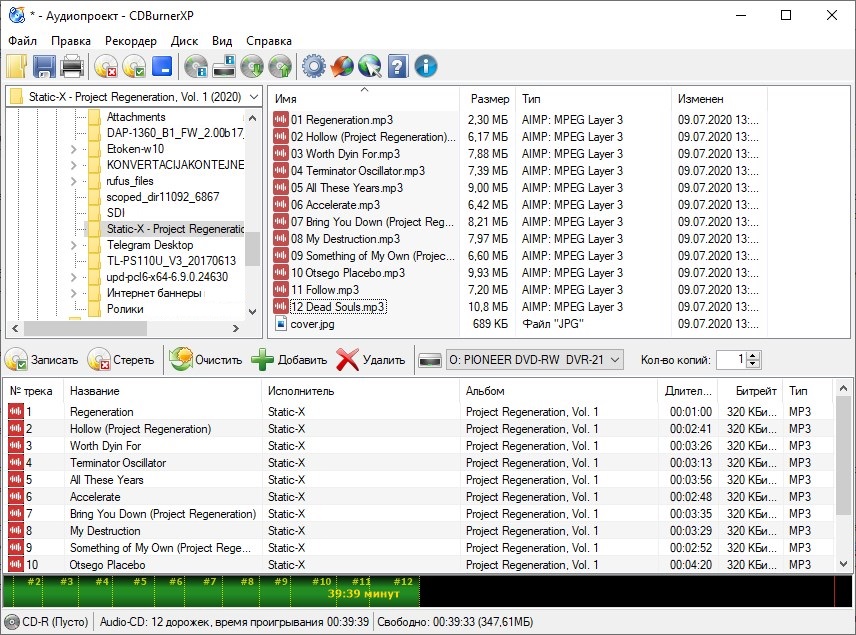
При этом, в нижней части окна будет отображаться шкала емкости диска, которая позволит «подогнать» необходимое количество файлов для записи на диск. - Закончив добавлять файлы для записи на диск, можно переходить к самой записи. Для этого нужно нажать на кнопку «Записать».
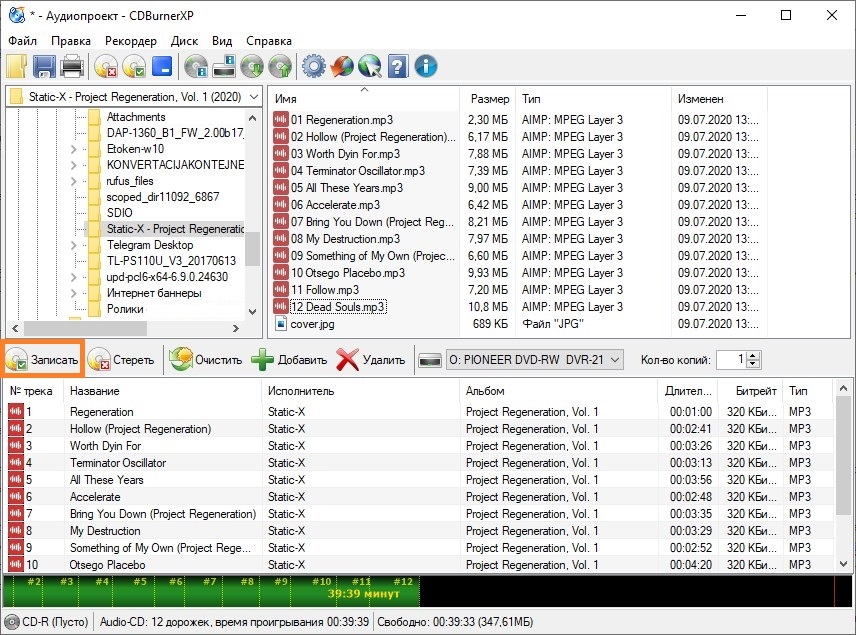
Откроется окно с параметрами записи — при этом, все оптимальные параметры уже выбраны заранее, менять без необходимости не стоит. Для подтверждения записи диска, нужно нажать кнопку «Записать диск».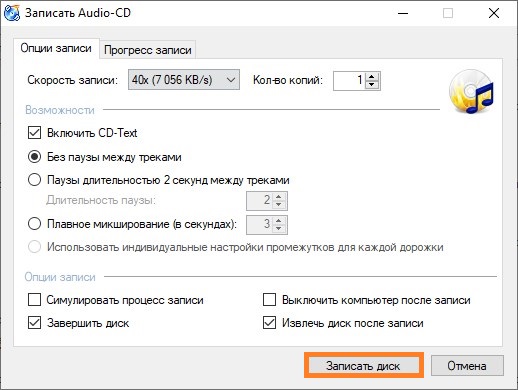
- Сперва запустится кратковременный процесс подготовки треков для записи.
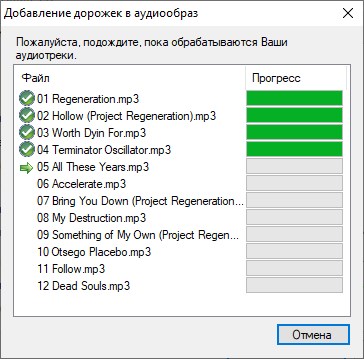
А после этого, автоматом начнется сама запись аудио треков на диск.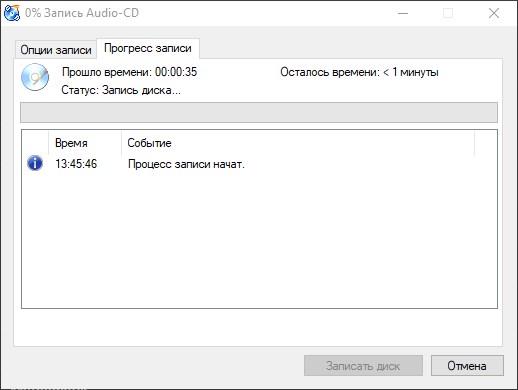
- По завершению записи появится окно с информацией о записи, а так же откроется привод с записанным диском. Теперь можно смело закрывать программу CDBurnerXP, и идти использовать данный диск на любом музыкальном проигрывателе.
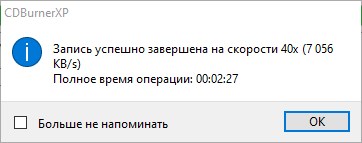
Как быстро и легко записать музыку на CD-R диск в MP3 — без дополнительных программ
Была ли эта статья Вам полезна?
Что в статье не так? Пожалуйста, помогите нам её улучшить!
Источник: pc.ru
Как скачать музыку с компьютера на диск? Как записать на диск? Программа записи музыки на диск
Любимая музыка всегда должна быть доступной, дабы в любой ситуации оказывать свое благотворное воздействие. Если же композиции хранятся только на домашнем ПК, то вряд ли вы сможете рассчитывать на всестороннюю поддержку мелодичной музы. Для некоторых пользователей вопрос: «Как скачать музыку с компьютера на диск?» является неким ограничивающим фактором, и удрученному меломану остается лишь довольствоваться звукозаписывающей продукцией не всегда приемлемого содержания. Однако научиться самостоятельно составлять музыкальные сборники, в общем-то, пустяковое дело… Не верите? Давайте проверим!

Затухающая слава
Совершить утреннюю пробежку в сопровождении бодренького ритма — превеликое удовольствие. И хоть CD-плееры канули в Лету, и на смену не совсем компактным устройствам пришли мини-флеш-проигрыватели, вопрос о том, как скачать музыку с компьютера на диск, все также популярен среди тех, кто осознал, что качество звучания с оптических носителей все же обладает существенным преимуществом перед миниатюрными монстрами технологического «скрежета».
Часто автомобили располагают несколько устаревшими проигрывателями, то есть не имеют USB-порта, и тогда спасение приходит в образе CD или DVD-болванок. Стоит отметить, что цифровой мир все также зиждется на всеприменяемости оптических дисков. Большая часть бытовой, офисной и промышленной оргтехники все так же оборудованы приводами для чтения и записи данных с CD/DVD-носителей информации. Поэтому знать, как скачать музыку с компьютера на диск — «вынужденная обязанность» любого рядового пользователя.
«Прожигающие» ориентиры
Давайте не будем вдаваться в подробности, что и как происходит в результате взаимодействия лазерной головки и дисковой поверхности компакта. Затронем лишь главное — непосредственный процесс управления записью, и коснемся основных организационных моментов: подготовка оборудования, выбор соответствующего проигрывателю диска, а также ПО. Кстати, последний пункт наиболее важен, так как разнообразного софта для нанесения мультимедиа-данных на компакт-диск невероятно много, однако в рамках данной статьи будут рассмотрены наиболее распространенные и оптимально приемлемые программы, включая стандартные Windows-средства. Итак.
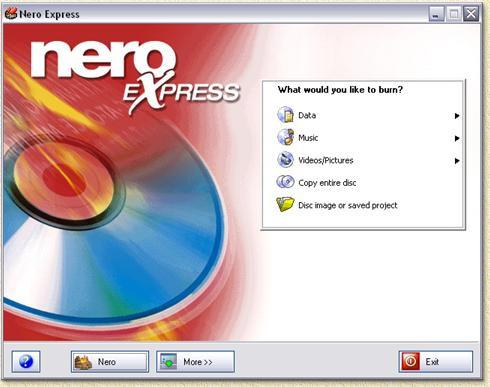
Как скачать музыку с компьютера на диск: практическое руководство
Если вы определились с наиболее приемлемым форматом записи (MP3, audio CD), то остается лишь приобрести оптический носитель, то есть диск, тип которого должен соответствовать техническим возможностям вашего проигрывателя или плеера.
Помните: от качества CD- или DVD-болванки будет зависеть конечный результат записи (частота звука и долговечность использования компакта).
Интегрированные средства Windows
Чтобы записать диск, достаточно открыть папку с музыкальными файлами и выделить их. На любом из отобранных треков следует нажать и немного подержать правую кнопку мыши, после чего в ниспадающем меню выбрать «Отправить на CD/DVD привод».
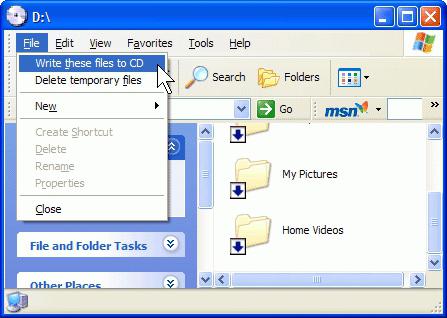
Nero-агрегатор
Данная программа записи музыки на диск является бесспорным лидером. Еще бы, корректность и простота работы в среде вышеуказанного софта позволяет даже неопытным пользователям делать качественные музыкальные сборники. Разобраться в ее функционале не представляется сложным. Интуитивно понятный русскоязычный интерфейс, минимум технических терминов и продуманность управления сделают все за вас. Просто выделите файлы и укажите скорость записи, а нажатие кнопок «далее» и «записать» помогут вам получить желаемый результат в виде самостоятельно составленного компакт-диска.
Бесплатный титан Ashampoo Burning Studio Free

Запись музыки с компьютера только кажется чем-то сложным. На самом деле все прозрачно и предельно понятно. Убедитесь в этом сами!
- Скачайте из интернет-сети указанную в оглавлении данного абзаца программу.
- Установите софт. Инсталляция не займет много времени и места на вашем жестком диске.
- Единственное неудобство — обязательная регистрация продукта. Однако все бесплатно, и появляется возможность обновлять установленный продукт.
- Откройте программу.
- В левом углу главного окна (третья позиция сверху) находится вкладка «Музыка», которая позволяет создать музыкальный сборник.
- Четыре варианта проектов более точно определяют необходимый сценарий действий, приближающих нас к решению вопроса: «Как записать на диск тот или иной аудио-формат?»
Например, вы желаете сформировать МР3-сборник. Вам необходимо выбрать вкладку «Создать МР3 или WMA».
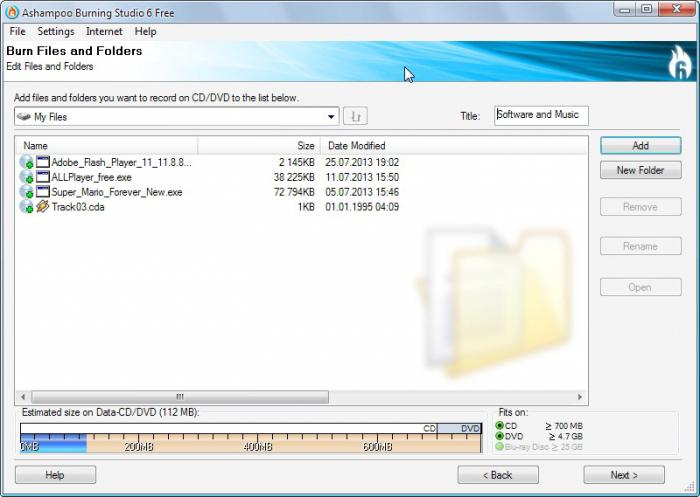
В следующем окне программы указываем выходной формат и приемлемый битрейт (чем выше, тем лучше звучание). Выставив маркеры напротив автоматической настройки уровня громкости, вы стандартизируете процесс дальнейшего звучания с компакта. Нажимаете «Далее».
А теперь — непосредственный ответ на вопрос о том, как записать на диск желанные композиции:
- В правом углу программы находится кнопка «Добавить», нажав на которую, вы перейдете в окно проводника.
- Откройте содержащую любимую музыку папку и, зажав левую кнопку мыши, выделите необходимые файлы. Также можно добавлять треки по одному (двойной щелчок левой клавишей манипулятора).
- После составления плейлиста нажмите «Далее» — «Записать».
Внимание: контрольная шкала объема, находящаяся в самом низу окна программы, отражает актуальную информацию о количестве добавленной музыки, выраженной в мегабайтах. Помните, что при превышении установленного заводом-изготовителем дискового лимита на конкретном носителе дальнейший процесс записи станет просто невозможным.
В заключение
Зная, как записать на диск музыку, пользователь не только освобождается от порой неоправданных трат, но быстро и с особой легкостью обеспечит себя индивидуальной подборкой треков. Стоит отметить, что аудиокниги также можно записать на носитель, что станет большим подспорьем в обучении иностранным языкам или же повторении общеобразовательного курса.
Должно быть, вы убедились что вопрос «как скачать музыку на диск» практически не требует больших познаний в компьютерной области. И все же не редки случаи, когда определенный проигрыватель не воспроизводит мультимедиа-файлы с оптического носителя. Данная ситуация может быть связана с неспособностью того или иного устройства прочесть аудиоинформацию, закрытую неизвестным системе воспроизведения кодеком. К сожалению, это уже другая тема. Удачных вам прожигов.
Источник: fb.ru